Midjourneyを使って画像を生成していると、
「Fast Modeだと時間(Fast Hours)を消費してしまう…」
「急がないから、時間無制限のRelaxモードでいい」という場面、ありますよね。
この記事では、MidjourneyでRelaxモードに切り替える方法をDiscord版とWeb版の両方について分かりやすく紹介します。
そもそもRelaxモードとは?
- Fast Mode:GPU処理を優先して高速生成(Fast Hoursを消費)
- Relax Mode:待ち時間はあるが時間無制限・無料で使える(Standardプラン以上で利用可)
Relaxモードは、ゆっくりでもOKな生成に最適です。
画像の質はFastと同じですが、キューに入るため時間がかかることがあります。
Discord版|Relaxモードへの切り替え手順
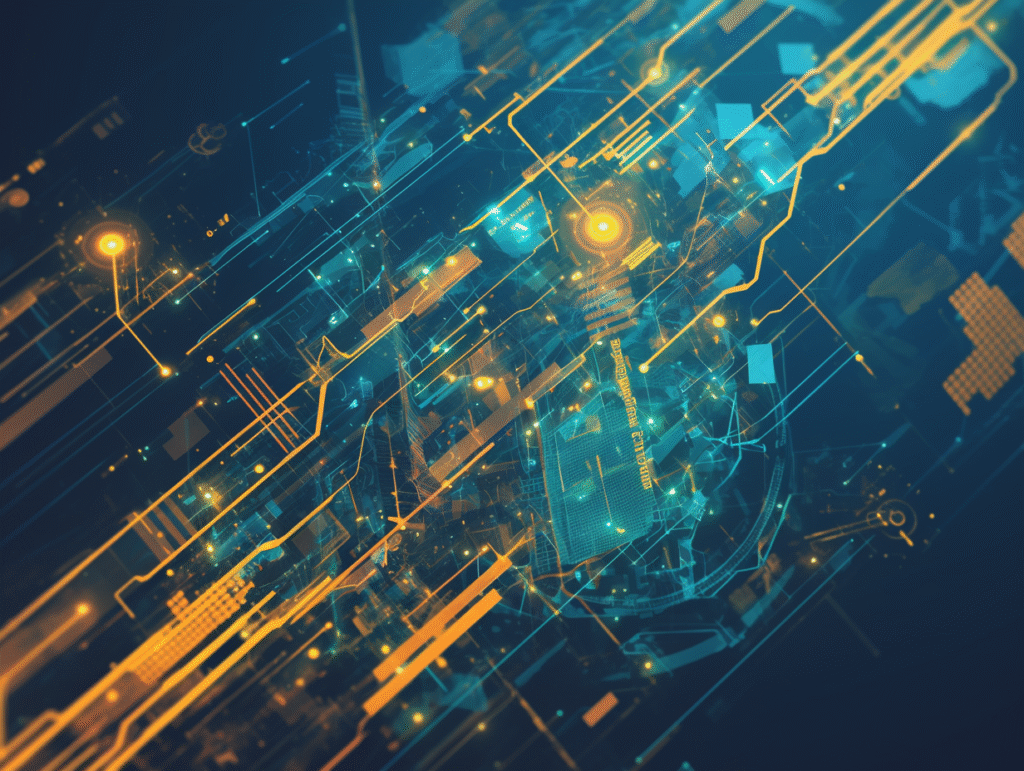
Relaxモードへの切り替え方法とその手順を紹介していく。
方法①:コマンドで切り替える
- DiscordでMidjourney Botがいるチャンネルを開く
/relaxと入力 → Enterで実行- Botが「Done!・・・」と返答したら切り替え完了!
方法②:設定パネルから切り替える
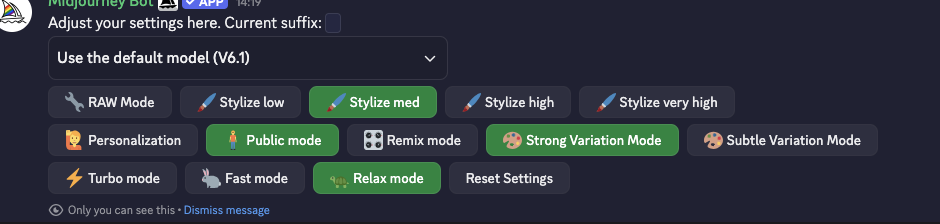
- チャンネル内で
/settingsと入力 - 設定ウィンドウが表示される
- 「Fast」か「Relax」のボタンを探す
- 「Relax」をクリックすると、その後の生成がRelaxモードになります
方法③:プロンプト内でモードを指定
プロンプトの最後に --relax パラメータを追加すると、そのリクエストだけRelaxモードで処理されます:
/imagine prompt: a beautiful sunset over mountains --relaxWeb版|Relaxモードへの切り替え方法
Web版でのRelaxモードへの切り替え方法の切り替え方法も紹介する。
手順:

- プロンプト入力欄の右のボタンをクリック
- 「Fast / Relax Mode」のスイッチが表示される
- Relax Mode に切り替えると、それ以降の生成がRelaxになります
切り替えができないときのチェックポイント
| 状況 | 対処法 |
|---|---|
| Relaxモードが選べない | プランがBasicの場合、Relaxは使えません(Standard以上が必要) |
| 切り替えたのにFastになる | モードが反映されるまで数秒かかることがあります/プロンプト末尾に --relax を追加して強制指定も可 |
| 表示が英語で分かりづらい | /settings や ボタン で視覚的に操作しましょう |
いつRelaxモードを使うべき?
Relaxモードは以下のような場合に特に便利です:
- Fast Hours残量が少ないとき:月末など残り時間を節約したい場合
- 試行錯誤段階のとき:色々なプロンプトを試したい初期段階
- プロンプトの練習:最適なプロンプトを見つけるための練習時
- バリエーション作成:すでに良い結果が出ている画像のバリエーション
- アップスケール:画像の拡大には待っても問題ない場合が多い
✅ Relaxモードの待ち時間の目安
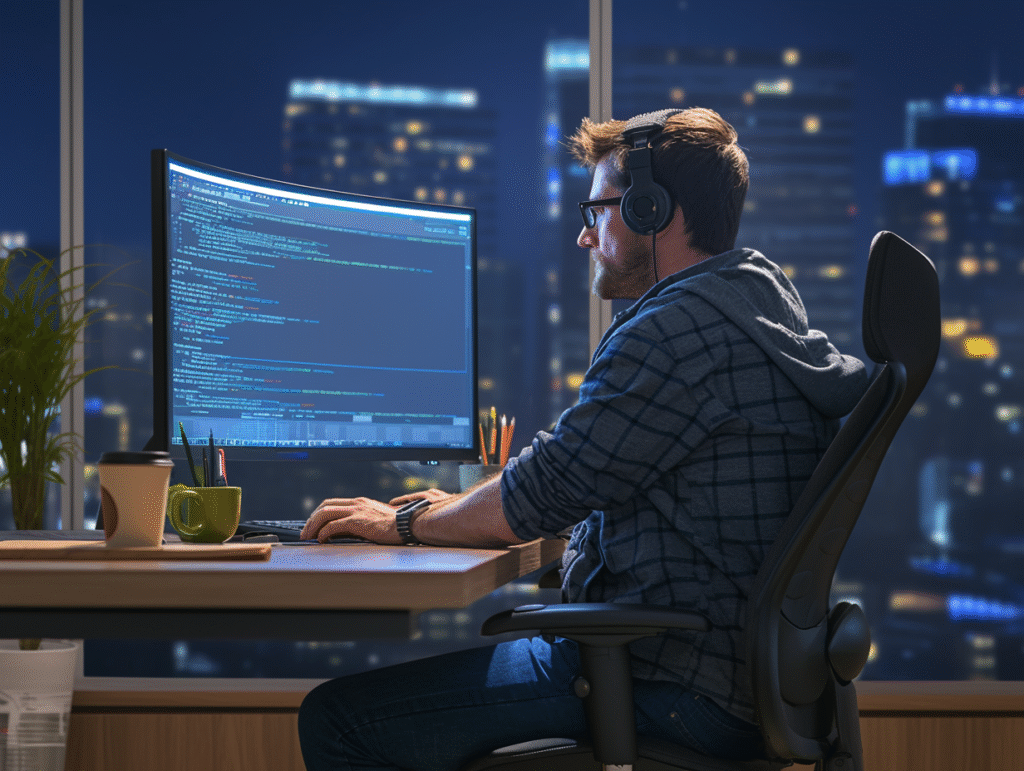
Relaxモードの待ち時間は、サーバーの混雑状況によって大きく変わります:
- 空いている時間帯:30秒〜2分程度
- 混雑時間帯:5分〜15分程度
- 非常に混雑している場合:30分以上かかることも
時間帯によって待ち時間が大きく変わるので、急ぎでない作業は混雑していない時間帯に行うと効率的です。
まとめ:Relaxモード切り替えは簡単&便利!
| プラットフォーム | 操作方法 |
|---|---|
| Discord版 | /relax コマンド or /settings → ボタンクリック |
| Web版 | プロンプト入力の右のボタン→設定から切り替え |
Relaxモードは、時間制限を気にせず生成したいときに最適です。
特に大量に画像を作る方や、サンプル生成を繰り返す方にはおすすめ!
Fast Hours残量を確認するには、Discord上で /info コマンドを使うか、Web版の設定画面で確認できます。
状況に応じてFastとRelaxを使い分けることで、より効率的にMidjourneyを活用できるでしょう。








コメント